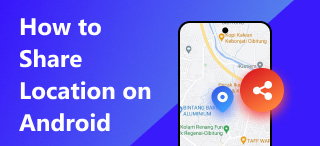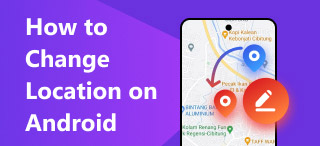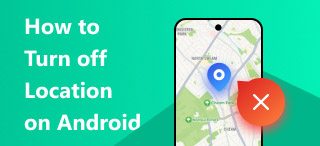Найти местоположение по картинке: метод по умолчанию и программный метод
Многие мобильные устройства и профессиональные камеры предоставляют данные GPS-координат или местоположения для каждого сделанного снимка. Эти функции позволяют легко просматривать и отслеживать место съёмки. Таким образом, пользователи могут легко вернуться к этому месту, чтобы вспомнить что-то или просто полюбоваться им. Поскольку камеры имеют функцию определения местоположения, которая позволяет им добавлять данные о местоположении к каждому сделанному снимку, просмотр данных может осуществляться различными способами. В этом руководстве вы узнаете о двух способах посмотреть местоположение фотографии по умолчанию, включая навигацию по вашему iPhone, проверку или извлечение EXIF-данных на вашем Mac/ПК, использование приложения «Карты» и, наконец, использование стороннего полнофункционального программного обеспечения для подделки вашего местоположения при фотосъемке.
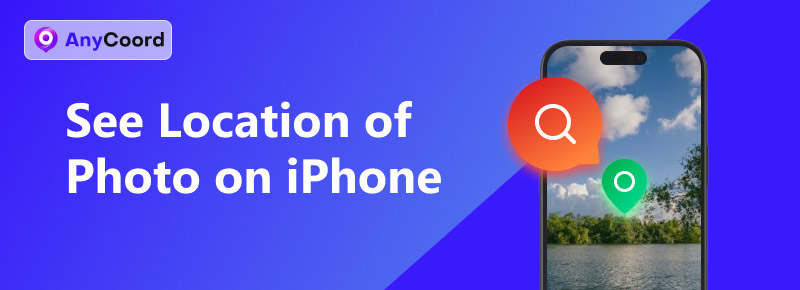
Содержание:
Часть 1. Где была сделана эта фотография?
Чтобы эффективно вызывать и передавать мысль ‘где была сделана эта фотография’ к каждой фотографии в вашем альбоме, пользователи должны знать, что они могут легко найти данные о местоположении на изображении. Поэтому мы перечислили четыре стандартных способа поиска, используя только iPhone, ПК/Mac и Карту.
Посмотрите местоположение фотографии на iPhone
Если вы задаетесь вопросом: ‘Как узнать, где была сделана фотография?’, не волнуйтесь. Если фотография, место съёмки которой вы хотите узнать, сделана на вашем iPhone, вы можете выполнить этот шаг, поскольку этот метод предполагает использование только приложения «Фото» на вашем iPhone.
Шаг 1. Откройте свой iPhone Фотографии Приложение, затем перейдите к нужному изображению, чтобы увидеть информацию о его местоположении.
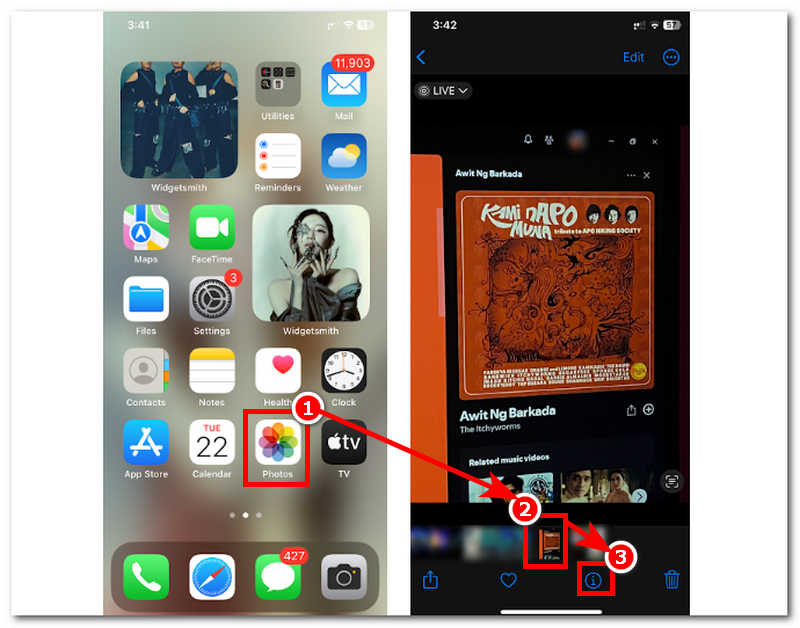
Шаг 2. Есть два способа просмотреть информацию о местоположении на выбранном изображении. Сначала посмотрите на самую верхнюю часть изображения. Обычно там указано место, где была сделана фотография, а также дата и время съёмки.
Шаг 3. Если в верхней части изображения информация о местоположении недоступна, вы можете просмотреть данные о местоположении, нажав на Информация Значок в нижней части экрана. При нажатии на него отобразится информация о местоположении на виртуальной карте, чтобы вы могли наглядно увидеть, где был сделан снимок.
Извлечение местоположения JPG на ПК
Как извлечь местоположение из JPG-файлов? Этот метод может быть полезен пользователям ПК, которые используют свои устройства для хранения больших файлов и изображений на память, когда они натыкаются на определённое изображение и не могут определить, где оно было сделано. Таким образом, используя сам ПК, пользователи могут определять местоположение на фотографиях онлайн.
Шаг 1. Найдите идентификатор местоположения в интернете с помощью браузера вашего ПК. Найдя подходящий веб-инструмент, просто загрузите изображение.
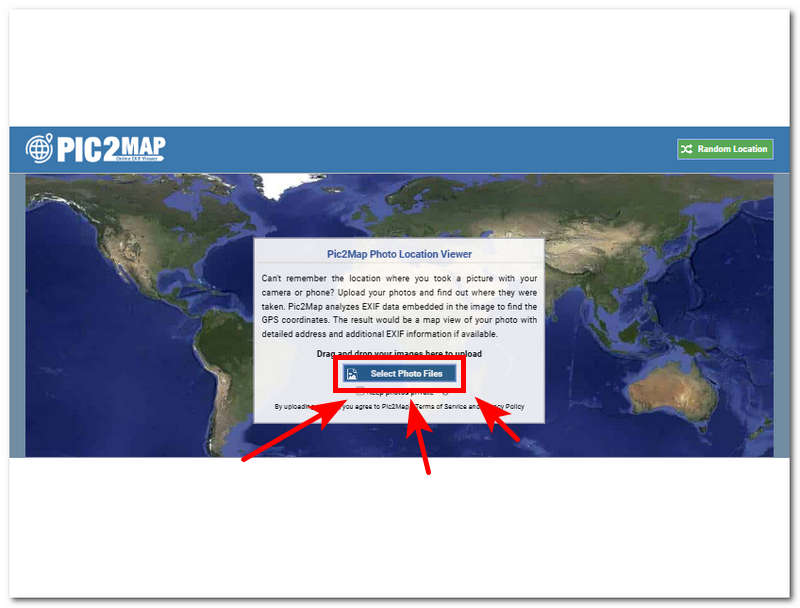
Шаг 2. После загрузки изображения в интерфейс инструмента он автоматически начнет извлечение информации о местоположении; просто дождитесь завершения процесса.
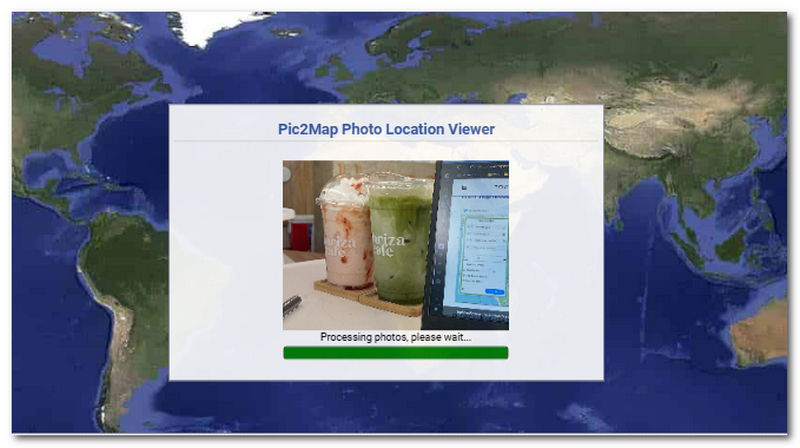
Шаг 3. После этого вы увидите всю необходимую информацию о месте, времени и дате съёмки. Кроме того, вы сможете увидеть местоположение снимка на карте в режиме реального времени, отметив его красной булавкой.
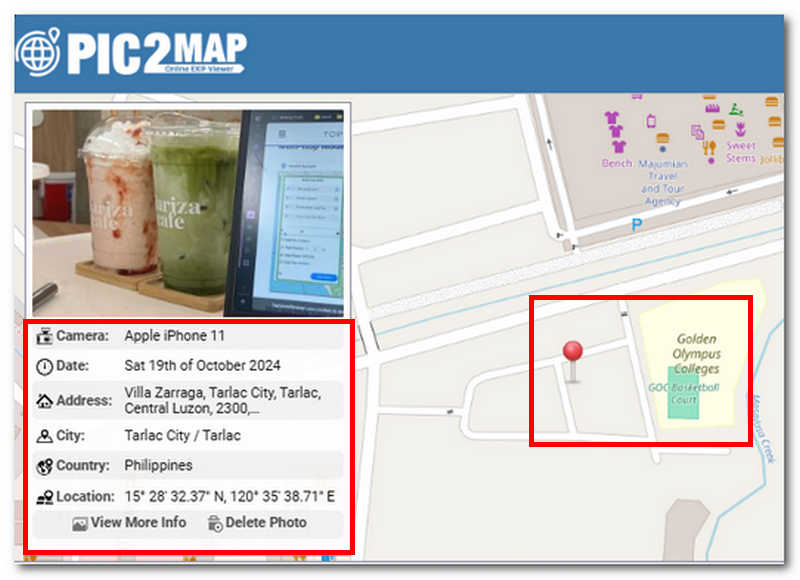
Проверьте EXIF-данные фотографии на Mac
Для проверки EXIF-данных с помощью устройства macOS этот метод подразумевает только использование приложения macOS Finder для удобного просмотра EXIF-данных файла.
Шаг 1. На вашем Mac-устройстве перейдите в папку, где находится ваше изображение, щелкните правой кнопкой мыши по файлу изображения и выберите Открыть с помощью > Предварительный просмотр.
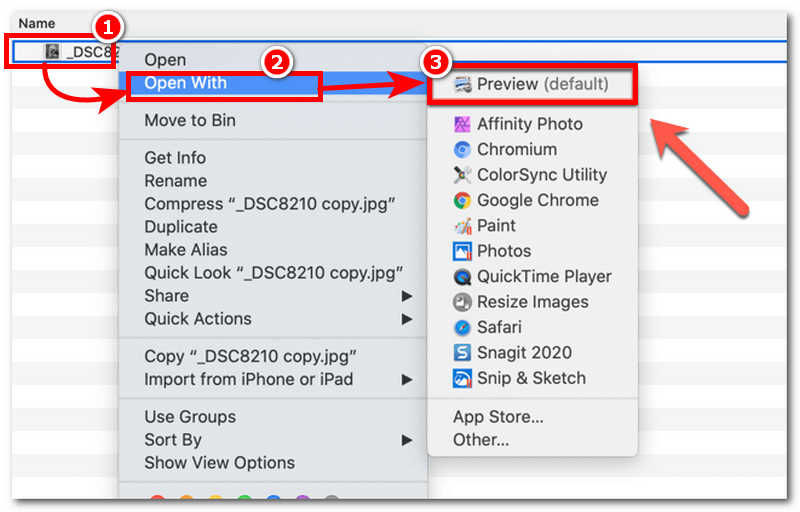
Шаг 2. После того, как вы нажмете на Предварительный просмотр Нажмите кнопку, чтобы открыть окно предварительного просмотра. В этом окне нажмите кнопку Инструмент > Показать Инспектор в левом верхнем углу меню панели инструментов.
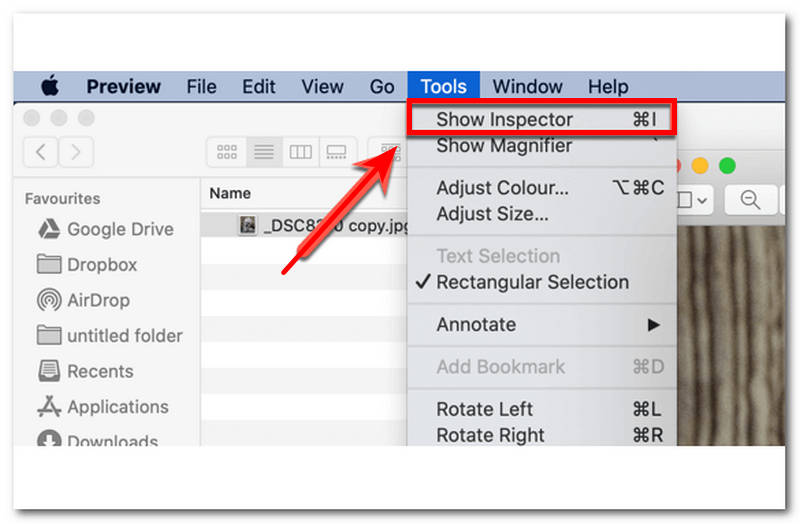
Шаг 3. В окне «Инспектор» щелкните на Информация значок, расположенный в самой верхней части окна, и щелкните по нему EXIF раздел, в котором можно просмотреть полные метаданные вашего изображения.
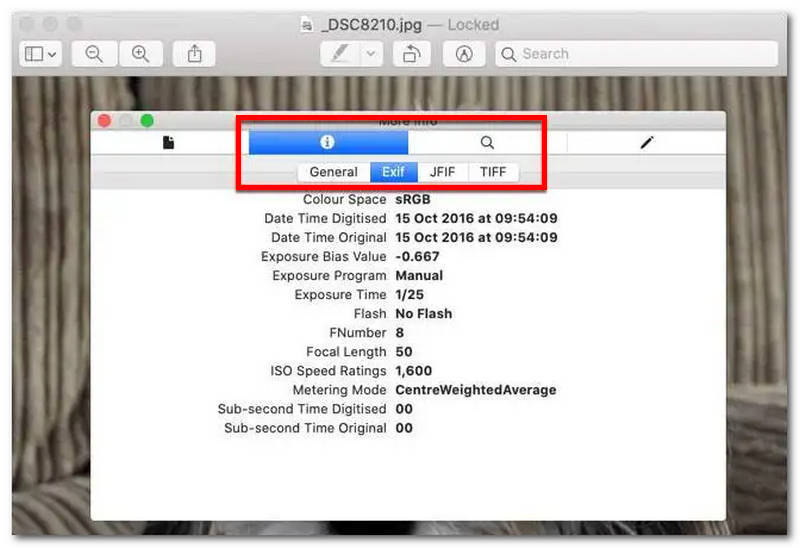
Найти местоположение по картинке на карте
Как посмотреть место съёмки фотографии на iPhone? Используя стандартные функции iPhone, вы можете легко использовать функцию, похожую на карту, в приложении «Фото». Для этого просто следуйте инструкциям ниже.
Шаг 1. Откройте приложение «Фотографии» на вашем iPhone.
Шаг 2. В интерфейсе приложения «Фотографии» нажмите на Альбомы В разделе «Альбом» вы увидите Места Альбом. Просто нажмите на него, чтобы продолжить.
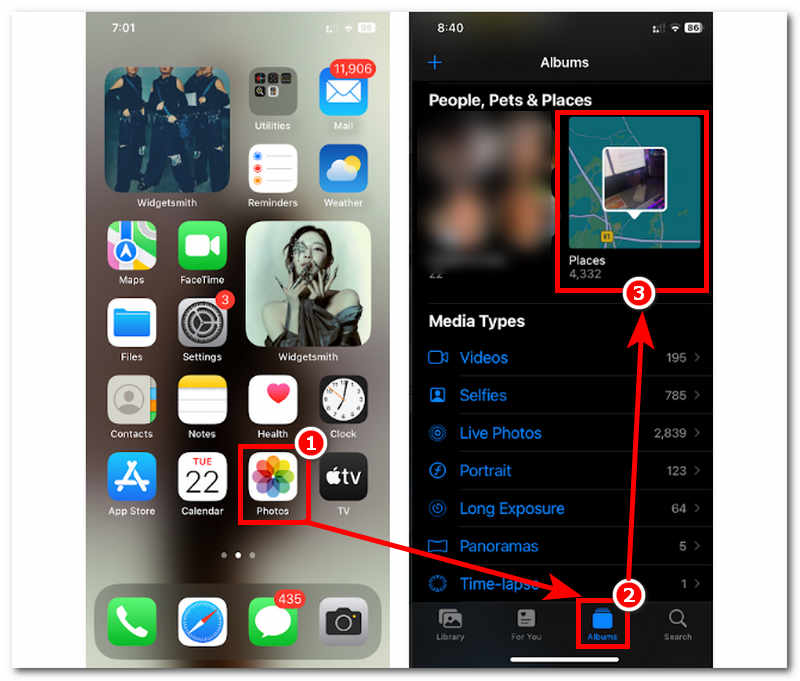
Шаг 3. Откроется карта вашего текущего местоположения, а стопка фотографий будет размещена в области, где они были сделаны. Просто увеличьте масштаб каждой стопки фотографий пальцем — так вы сможете увидеть место съёмки на iPhone.
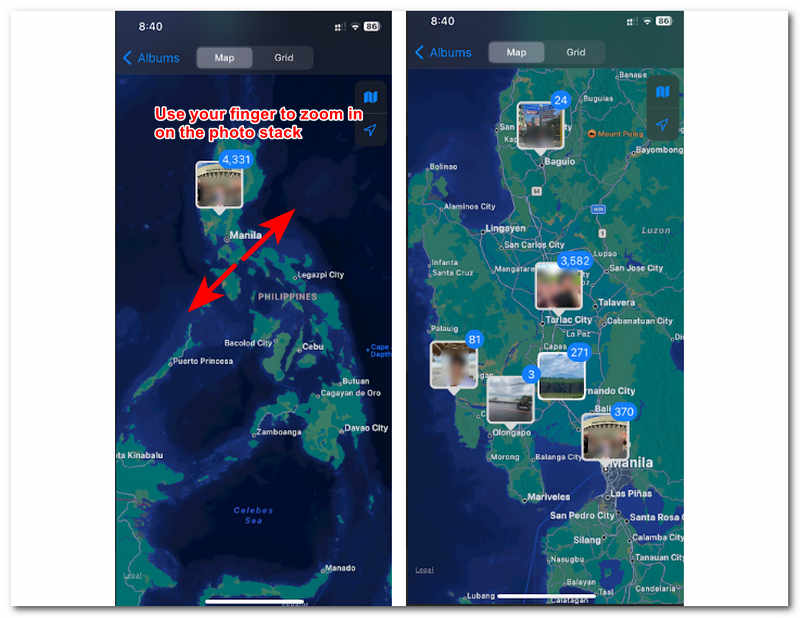
Часть 2. Советы: используйте AnyCoord для имитации местоположения при фотосъемке
Мы закончили с методом по умолчанию, использующим ваш iPhone, Mac/ПК и карту. Поэтому этот метод использует полнофункциональное программное обеспечение., AnyCoord, который можно бесплатно загрузить на Windows и Mac, что делает его универсальным инструментом для подделки местоположения, который широко поддерживает различные приложения, игры, такие как Покемон Го, и платформы, такие как камера и карты вашего мобильного устройства. Это программное обеспечение может работать не так, как стандартный метод, поскольку оно предлагает четыре режима, предназначенных для различных задач виртуального определения местоположения. Таким образом, оно по-прежнему предоставляет пользователям информацию о местоположении, включая отображение координат в реальном времени и скорости движения для точной навигации.
Чтобы сделать это эффективно, следуйте нашим упрощенным инструкциям ниже.
Шаг 1. Загрузите и установите AnyCoord Программное обеспечение на вашем Mac/ПК. После этого откройте программу и не забудьте подключить мобильное устройство к Mac/ПК с помощью кабеля.
100% Безопасный и чистый
100% Безопасный и чистый
Примечание: Подключение мобильного устройства к Mac/ПК необходимо, поскольку это единственный способ задать виртуальное местоположение на мобильном устройстве, чтобы при съемке фотографий с помощью камеры вы могли видеть данные о местоположении на фотографии.
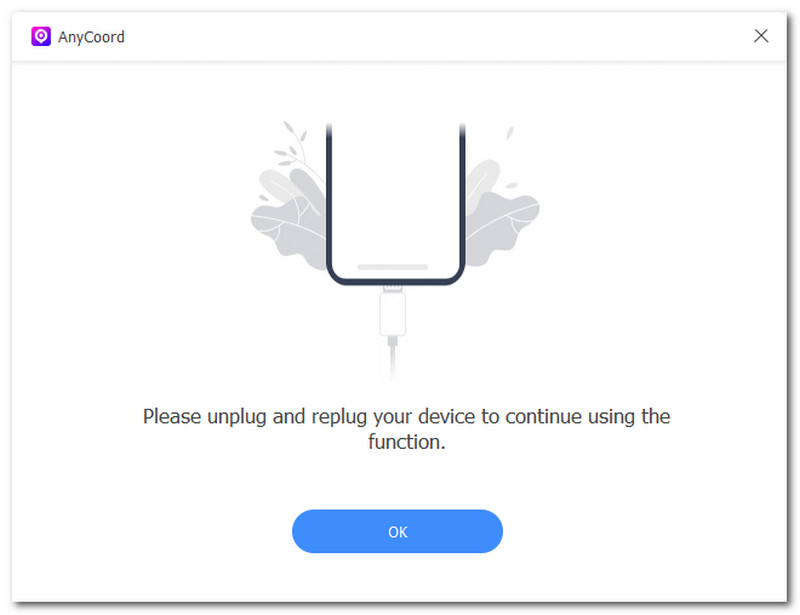
Шаг 2. В интерфейсе программного обеспечения нажмите кнопку «Изменить местоположение», чтобы имитировать настройки камеры вашего мобильного устройства.

Шаг 3. После этого используйте строку поиска, чтобы найти виртуальное место, которое ваше мобильное устройство теперь будет использовать в качестве текущего местоположения. Чтобы применить корректировки местоположения на мобильном устройстве после выбора области, просто нажмите кнопку Изменить кнопка.
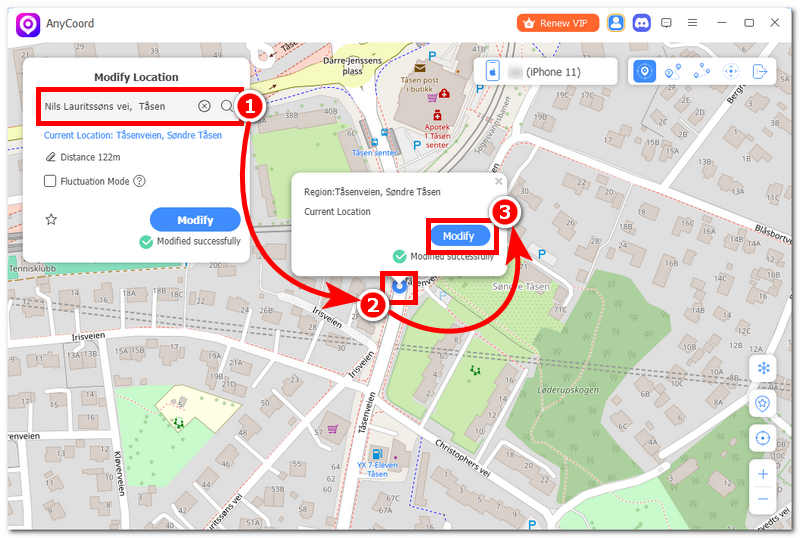
Часть 3. Часто задаваемые вопросы о том, как увидеть местоположение фотографии на iPhone
-
1Сохраняются ли данные о местоположении для всех фотографий на iPhone по умолчанию?
Это относится не ко всем случаям, так как при первом использовании камеры она запросит разрешение на использование служб определения местоположения. Данные о местоположении сохраняются для всех фотографий, когда пользователь даёт разрешение камере.
-
2Могу ли я добавить или изменить местоположение фотографии на моем iPhone?
Да, с помощью приложения «Фотографии» на iPhone вы можете редактировать данные о местоположении фотографии, просто проведя пальцем по изображению, что позволяет вам легко добавить новое местоположение.
-
3Что делать, если на фотографии отсутствует информация о местоположении?
Если на фотографии отсутствуют данные о местоположении, вероятно, вы не разрешили камере использовать службы геолокации. Вы можете просто включить эту функцию, перейдя в «Настройки» iPhone > «Конфиденциальность и безопасность» > «Службы геолокации» > разрешив камере использовать службы геолокации во время съёмки.
Заключение
Чтобы просмотреть место съёмки фотографий на iPhone, пользователям необходимо знать, где они были сделаны. Сделать это довольно просто, поскольку существует множество методов, упрощающих процесс. В этом руководстве мы собрали методы, сочетающие в себе использование метода по умолчанию, стороннего программного обеспечения и даже онлайн-инструментов для ПК. Хотя метод по умолчанию, вероятно, является наиболее доступным и оптимальным вариантом, использование стороннего программного обеспечения, такого как AnyCoord, предоставляет больше возможностей для настройки виртуального местоположения, которое можно использовать в данных о местоположении камеры.